[Android] BubbleUPnP — трансляция на ТВ фото, музыки, видео
Обсуждение программ и приложений для смарт телевизоров LG на webOS. Здесь вы найдете информацию о том, где бесплатно скачать приложения для смарт тв, как установить и удалить приложение, какие есть лучшие приложения smart TV для просмотра каналов и фильмов.
Сообщений: 3 • Страница 1 из 1
[Android] BubbleUPnP — трансляция на ТВ фото, музыки, видео
Архивариус » 29 апр 2017, 11:37
Приложение BubbleUPnP для трансляции фото, музыки и видео на телевизор
BubbleUPnP — полнофункциональный UPnP/DLNA Control Point и UPnP Media Renderer. С лёгкостью смотрите музыку и видео на телефоне и устройствах в сети (DLNA телевизоры, XMBC, WMP и т.д.) с внешнего сервера UPnP. BubbleUPnP поддерживает планшеты на Honeycomb и имеет специально адаптированный под них интерфейс.
BubbleUPnP1.jpg (71.63 КБ) Просмотров: 15420
В настоящее время BubbleUPnP требуется Wi-Fi для подключения к локальной сети. Он не поддерживает виртуальные частные сети (VPN) и другие виды связи (их поддержка возможно будет добавлена в будущем). Внешний медиа-сервер в вашей локальной сети обязателен. Отправка изображений/фотографий на UPnP renderers не поддерживается, хотя вы можете просматривать и загружать их на своё устройство.
Смотрим ВИДЕО с СМАРТФОНА-ПЛАНШЕТА на ТЕЛЕВИЗОРЕ — DLNA+WI-FI
- Поддержка планшетов на Honeycomb
- Потоковое воспроизведение музыки и видео с UPnP/DLNA медиа сервера (Twonky, Asset UPnP, любой NAS с UPnP и т.д.).
- Поддерживаемые кодеки для аудио: MP3, AAC (без DRM), WMA, Ogg Vorbis (и системные декодеры) WAV, FLAC, ALAC, LPCM (с пользовательскими декодерами). Поддержка WMA зависит от производителя и модели. Vorbis могут не работать на Android 2.1/2.2.
- Воспроизведение видео транслируется внешним приложением (рекомендуется VPlayer)
- Потоковое воспроизведение музыки/видео с UPnP/DLNA медиа сервера на ваши UPnP renderers (программные или аппаратные) в вашей сети с привычным управлением воспроизведением (воспроизведение, пауза, перемещение, громкость и т.д.).
- UPnP renderer: управление воспроизведением аудио на вашем устройстве из другой Control Point
- Скачивание треков, альбомов полностью и видео с вашего сервера мультимедиа на устройство с Android (с обложками при их наличии)
- Ландшафтный режим с полнофункциональной навигацией для телефонов и планшетов
- Экран «Сейчас воспроизводится» с привычным управлением воспроизведением
- Мут/Повтор/Перемешивание
- Редактируемый список воспроизведения для создания очередей воспроизводимых треков
- Загрузка и сохранение плейлистов
- Перемешивание плейлистов
- Перемешивание библиотеки (перемешивание треков из вашего медиа сервера)
- Поддержка скроблинга
- Таймер сна
- Отображение обложек альбомов
- Отображение информации об исполнителе из Discogs или Last.fm (требуется приложение Last.fm)
- Мощный поиск UPnP. Поиск треков, альбомов, исполнителей и видео (точная поддержка зависит от сервера мультимедиа)
- Закладки. Быстрый доступ к альбомам и папкам
- Генерация случайных список дорожек. Откройте для себя забытые самородки в вашей библиотеке
- Множественное выделение. В любом месте списка треков или альбомов вы можете выбрать сразу несколько элементов для операций над ними (воспроизведение, очередь, удаление, загрузка и т.д.)
- Управление громкостью аппаратными кнопками громкости
- Реклама
- Список воспроизведения ограничен 16-ю треками
- Перемешивание библиотеки ограничено 16-ю треками
- Загрузки ограничены партиями по 40 треков
- Локальный renderer не поддерживает дистанционное управление внешними контрольными точками
[Android] BubbleUPnP — трансляция на ТВ фото, музыки, видео
Спонсор » 29 апр 2017, 11:37
Первое подключение телефона xiaomi mi 6 к телевизору по DLNA методу #BubbleUPnP #DLNA
Реклама показывается только незарегистрированным пользователям. Войти или Зарегистрироваться
Re: [Android] BubbleUPnP — трансляция на ТВ фото, музыки, видео
Архивариус » 29 апр 2017, 19:50
После запуска приложения выбираем вкладку DEVICES внизу и ставим метку возле нашего телевизора.
BubbleUPnP1.png (33.8 КБ) Просмотров: 15401
Теперь переходим на вкладку LIBRARY. Открываем соответствующую папку (видео, музыка, фото), затем отрываем папку в которой хранятся наши фотографии (или другой контент) и просто открываем любую фотографию, или видео.
BubbleUPnP2.png (62.36 КБ) Просмотров: 15401
Картинка сразу появится на телевизоре. В программе также много разных настроек и функций.
Если войти в настройки (Settings), то можно увидеть, что их довольно много.
В начале списка приложение покажет нам своих разработчиков (About), или постарается ответить на вопросы пользователей (Help). Следующим пунктом идет покупка лицензии (Buy license). Разработчики проделали огромную работу и поэтому хотят хлеба за свой труд.
BubbleUPnP_Settings2.png (98.57 КБ) Просмотров: 15395
Ну, а дальше идёт просто великолепная вещь. Можно создать собственный сервер. Это позволяет, к примеру, транслировать музыку, фото или видео с компьютера на телефон. Но для этого обязательно должна быть установлена программа, которая также может создавать сервер. В моём случае это Nero Media Home 4 Essentials.
Если создать сервер на телефоне, то на компьютере отобразится окно, в котором можно выбрать файлы для проигрывания на вашем девайсе. Все предельно просто, но в то же время необходимо.
Можно просматривать с телефона файлы, хранящиеся на компьютере.
BubbleUPnP_Settings3.png (23.6 КБ) Просмотров: 15395
И можно включать файлы с компьютера на телефоне.
BubbleUPnP_Settings4.png (282.04 КБ) Просмотров: 15395
В настройках сети (Networks and settings) можно изменить настройки сервера, убрать/поставить лимит на сохранение кэша в памяти устройства.
Наиболее интересная здесь функция — сохранение проигранных файлов в память. Если активировать её, то все файлы, которые вы проигрывали на своём устройстве, автоматически сохранятся в выбранное вами место. Удобно.
Далее можно выбрать битрейт, качество музыки и видео. Также можно выбрать функцию, которая позволит оптимизировать (сжать, проще говоря) фотографии, чтобы снизить нагрузку на сервер. Также это позволяет значительно ускорить показ фотографий. Поэтому рекомендуется включить эту опцию.
BubbleUPnP_Settings5.png (59.14 КБ) Просмотров: 15395
В пункте Look and feel можно легко поменять внешний вид. Поставить другую цветовую схему, изменить цвет статус-бара и кнопок. Всё это делается за секунды и не вызывает никаких проблем.
BubbleUPnP_Settings6.jpg (62.55 КБ) Просмотров: 15395
В играемом сейчас (Now playing) есть возможность убрать/добавить информацию о композиторе, альбоме и другой важной технической информации типа битрейта, кодека и проч. Также можно сделать косметические настройки плеера: включить/отключить показ панели изменения громкости звука, показ текста песен и настроить поведение экрана при воспроизведении.
BubbleUPnP_Settings7.png (57.53 КБ) Просмотров: 15395
Во вкладке плей-листа (Playlist) можно сделать так, чтобы играемая песня и информация о ней делались видимыми на экране вашего устройства.
BubbleUPnP_Settings8.png (31.81 КБ) Просмотров: 15395
Затем идут настройки библиотеки (Library). Можно включить/отключить показ закладок в папках (Show Bookmarks folders) и показ виртуальных папок (Show Virtual folders).
Хотите, чтобы вам показывалась информация о продолжительности песни или видео? Легко, достаточно поставить галку напротив пункта Show item duration.
Педант? Любите порядок во всём? Тогда активируйте пункт умной сортировки (Smart sort). Тогда все файлы будут автоматически отсортированы по алфавиту или по альбомам (но, к сожалению, это не всегда работает).
В следующем подпункте можно подчистить историю поиска (Clear search history). Очень полезная функция для холостяков .
Еще можно настроить поведение проигрывателя и удалить кэш thumbnail (что делать не рекомендуется, ибо всё будет работать медленнее).
BubbleUPnP_Settings9.jpg (65.87 КБ) Просмотров: 15395
Множество настроек предстаёт перед нами в пункте локальной визуализации (вывода на экран).
Хочется отметить, что не стоит отключать этот пункт. И не стоит экспериментировать с ним, если ваши знания не достаточны для этого.
В частности, тут можно:
- задать имя сети (Network name);
- разрешить удаленное управление (Allow remote control). В бесплатной версии эта функция будет работать только первые 30 минут (хнык-хнык, а ведь это полезная штука);
- изменить управление аудио (Handle audio focus). Менять тут что-то имеет смысл, если вас беспокоят задержки и прочие некошерные вещи;
- использовать встроенный FLAC-декодер (Force own FLAC decoder). Если использовать эту функцию, то программе потребуется некоторое время на обработку, поэтому воспроизведение без пауз между файлами станет невозможным;
- активировать воспроизведение без пауз (Gapless playback);
- использовать альтернативное управление плеером (OpenHome renderer);
- выбрать плеер, через который будут проигрываться файлы. По умолчанию все проигрывается через встроенный в устройство плеер, в большинстве случаев он всеяден, поэтому не советуется ничего менять.
BubbleUPnP_Settings10.jpg (75.97 КБ) Просмотров: 15395
Еще можно «покопаться» в настройках локального медиасервера (Local Media Server).
- изменить имя сервера;
- разрешить/запретить доступ других устройств к файлам на девайсе (Advertise on LAN);
- разрешить/запретить управление файлами со всех устройств, подключенных к локальной сети (Allowed remote clients);
- решить, какие файлы проигрывать (Android Media Library);
- выбрать, откуда эти файлы брать (Filesystem).
BubbleUPnP_Settings11.jpg (62.58 КБ) Просмотров: 15395
В конце же идёт ряд функций, которые, по правде говоря, совсем не нужны. Можно настроить проигрывание музыки с различных музыкальных сервисов, онлайн-радио и попробовать различные твики.
Для начала нужно создать плей-лист. Сделать это очень просто. Нужно на файле нажать вертикальную полосу в правом углу и выбрать пункт «Добавить» (enqueue).
BubbleUPnP_Settings9.png (35.22 КБ) Просмотров: 15395
Можно выбрать пункт «Добавить всё» (enqueue all from here). Тогда в плей-лист добавится весь альбом (помните об ограничении на 16 файлов в бесплатной версии).
Чтобы просмотреть видео, необходимо стороннее приложение.
Re: [Android] BubbleUPnP — трансляция на ТВ фото, музыки, видео
Zanam » 28 июн 2017, 15:20
А когда можно будет сидеть через впн? Не очень удобно отключать соединение каждый раз перед тем, как заходить в приложение.
И будет ли меняться библиотека содержимого при изменении гео-локации (пытался найти ответ в интернете, но пока безуспешно https://www.bestvpnrating.com/hide-ip-guide )?
Заранее благодарен за ответ.
Источник: webos-forums.ru
Bubbleupnp не видит телевизор
У многих появилось устройство (телефон или планшет) на операционной системе Андроид. Помимо этого у каждого в доме есть ноутбук/ компьютер или современный телевизор с множественными функциями, такими как Smart TV, выход в Интернет и т.д. Все эти устройства можно связать между собой с помощью протокола DLNA для просмотра мультимедиа файлов (изображения, видео, музыки). В предыдущих статьях я описывал как можно связать телевизор и компьютер посредством DLNA и не только . Эта статья будет посвящена добавлению в вашу локальную сеть Андроид устройства и возможности смотреть видео и фото с вашего Андроид устройства на телевизоре, возможности запустить просмотр фильма с компьютера/ ноутбука/ сетевого диска на телевизоре с помощью планшета или смартфона.
Если вы хотите просматривать мультимедиа файлы с планшета/ смартфона на телевизоре убедитесь, что ваш телевизор поддерживает протокол DLNA.
Для того что бы использовать протокол DLNA на планшете/ смартфоне Андроид, необходимо установить соответствующее приложение. В магазине Google Play подобных приложений множества, в данном примере я разберу одно из них, на мой взгляд одно из самых удачных BubbleUPnP UPnP/DLNA.
Особенности BubbleUPnP UPnP/DLNA:
— Потоковое воспроизведение музыки и видео с UPnP/DLNA медиа сервера (Twonky, Asset UPnP, любой NAS с UPnP и т.д.).
— Поддерживаемые кодеки для аудио: MP3, AAC (без DRM), WMA, Ogg Vorbis (и системные декодеры) WAV, FLAC, ALAC, LPCM (с пользовательскими декодерами). Поддержка WMA зависит от производителя и модели. Vorbis могут не работать на Android 2.1/2.2.
— Воспроизведение видео транслируется внешним приложением (рекомендуется VPlayer)
— Потоковое воспроизведение музыки/видео с UPnP/DLNA медиа сервера на ваши UPnP renderers (программные или аппаратные) в вашей сети с привычным управлением воспроизведением (воспроизведение, пауза, перемещение, громкость и т.д.).
— UPnP renderer: управление воспроизведением аудио на вашем устройстве из другой Control Point
— Скачивание треков, альбомов полностью и видео с вашего сервера мультимедиа на устройство с Android (с обложками при их наличии)
— Экран «Сейчас воспроизводится» с привычным управлением воспроизведением
— Редактируемый список воспроизведения для создания очередей воспроизводимых треков
— Загрузка и сохранение плейлистов
— Перемешивание библиотеки (перемешивание треков из вашего медиа сервера)
— Отображение обложек альбомов
— Отображение информации об исполнителе из Discogs или Last.fm (требуется приложение Last.fm)
— Мощный поиск UPnP. Поиск треков, альбомов, исполнителей и видео (точная поддержка зависит от сервера мультимедиа)
— Закладки. Быстрый доступ к альбомам и папкам
— Генерация случайных список дорожек. Откройте для себя забытые самородки в вашей библиотеке
— Множественное выделение. В любом месте списка треков или альбомов вы можете выбрать сразу несколько элементов для операций над ними (воспроизведение, очередь, удаление, загрузка и т.д.)
— Управление громкостью аппаратными кнопками громкости
Бесплатная версия BubbleUPnP содержит все функции, перечисленные выше со следующими ограничениями, которые могут быть сняты путём приобретения BubbleUPnP License app:
— Список воспроизведения ограничен 16-ю треками
— Перемешивание библиотеки ограничено 16-ю треками
— Загрузки ограничены партиями по 40 треков
— Локальный renderer не поддерживает дистанционное управление внешними контрольными точками
Установка BubbleUPnP UPnP/DLNA.
Для того что бы установить приложение откройте магазин Google Play.

В строке поиска введите- DLNA, откроется список найденных приложений, нажмите на BubbleUPnP UPnP/DLNA.
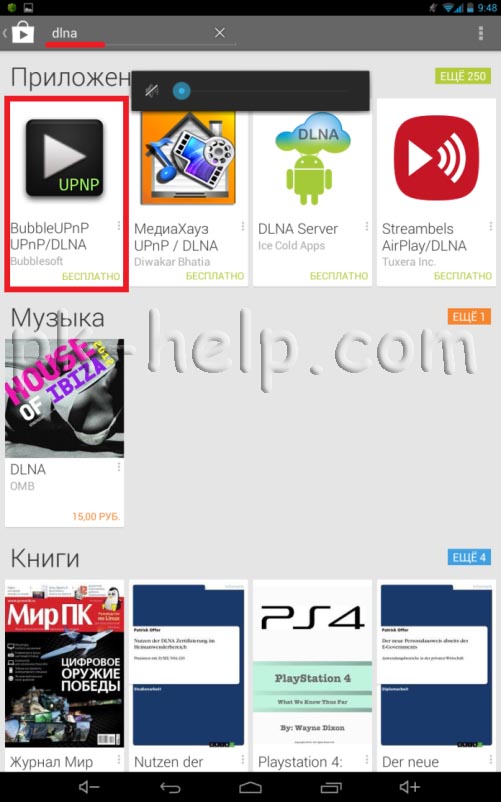
Нажмите кнопку «Установить».
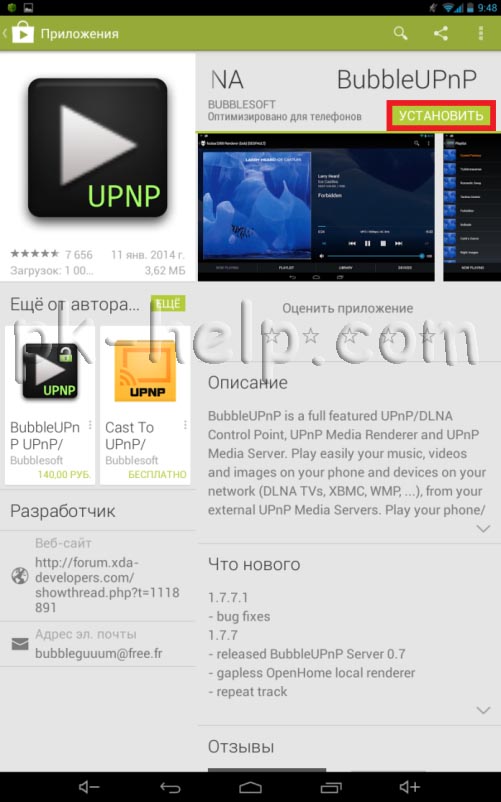
Разрешаем приложению работу с необходимыми функциями смартфона/ планшета.
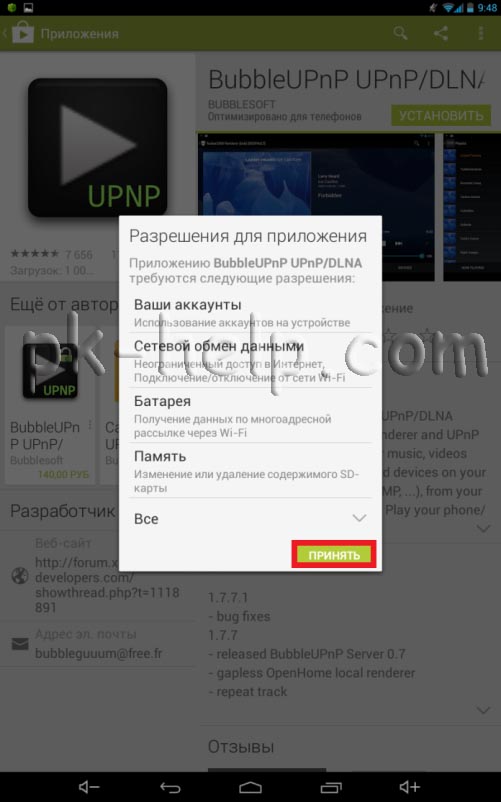
После завершения установки нажимаете «Открыть», в дальнейшем запускать приложение можно с рабочего стола.
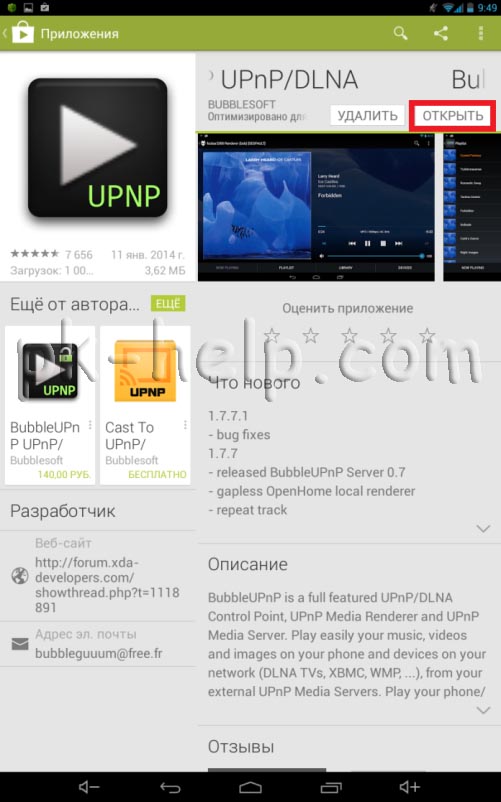
Знакомимся с возможностями установленной версии BubbleUPnP UPnP/DLNA и нажимаем «ОК».

Далее нажимаем «Skip».
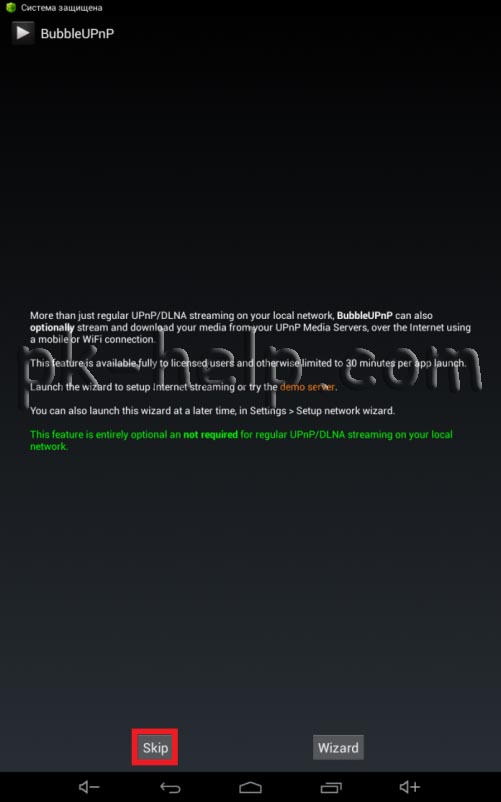
Теперь когда приложение установлено, откройте вкладку «DEVICES». Здесь вы увидите все устройства DLNA вашей локальной сети. Часть DLNA устройств выступают в качестве медиа-серверов DLNA, предоставляющих общий доступ к медиа файлам- (Digital Media Server), это могут быть компьютеры, ноутбуки, внешние сетевые диски, планшеты, смартфоны и т.д. и медиа-плееры DLNA, устройства принимающие и воспроизводящие медиа файлы- (Digital Media Player), ими могут выступать телевизоры, планшеты, смартфоны и т.д.
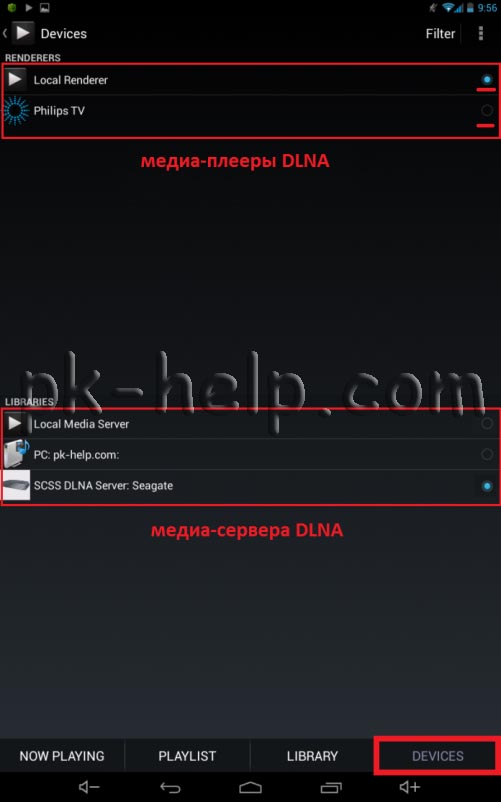
В данном примере у меня два медиа- плеера DLNA: планшет и телевизор и три медиа- сервера DLNA: планшет, компьютер, сетевой диск Seagate Central . Здесь вы выбираете на чем будете воспроизводить (медиа- плеера DLNA) и с чего будете воспроизводить (где находятся мультимедиа файлы- медиа- сервера DLNA). Как вы можете заметить, вы можете воспроизводить файлы не только с компьютера на планшете/ смартфоне или с планшета/ смартфона на телевизоре, но и запустить фильм с сетевого дика компьютера ноутбука на телевизоре. Вообщем выбор за вами, что откуда и на чем воспроизводить.
Далее переходите на вкладку «LIBRARY», здесь вы увидите папки/ файлы которые доступны по DLNA, простым нажатием вы откроете файл на ранее выбранном медиа- плеере.
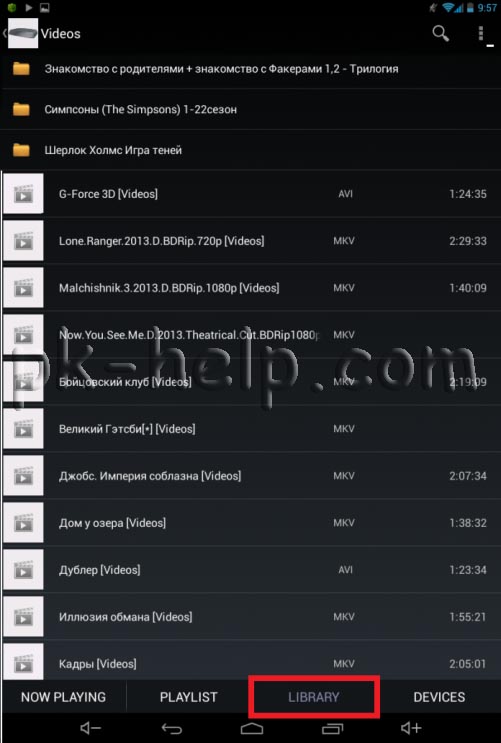
Во вкладке «PLAYLIST» вы можете составить список воспроизведения. В «NOW PLAYNG» сможете управлять воспроизведением файла.
Источник: pk-help.com
Как заставить DLNA работать с Samsung UE32H6410AU?
Имеется телевизор Samsung UE32H6410AU, поднят minidlna на домашнем сервере под Ubuntu.
Проблема заключается в том, что данный Smart телевизор не видит dlna шары сервера, но видит поднятые под Windows c приложением Samsung Link.
Может я что-то не так делаю?
- Вопрос задан более трёх лет назад
- 1802 просмотра
Комментировать
Решения вопроса 2

а кто-то видит вообще minidlna?
У меня ue32es6307 с minidlna очень хорошо дружит.
Телефон/планшет видит minidlna?
Конфиги надо смотреть.
И я извиняюсь, конечно, minidlna вообще запущен?
Ответ написан более трёх лет назад
Нравится 1 12 комментариев

Запущен, по адресу 192.168.1.5:8200 есть DLNA status.

Выяснил что телевизор видит DLNA, поднятый с телефона Android, BubbleUPnP.
Но ни Mediatomb, ни minidlna не показывает, хотя windows их видит и взаимодействует. Может что с портами и сетью? Но ведь сетевой экран отключен.

А что насчет других сетевых служб запущеных на сервере? видны кому-то в сети? ftp? smb? http?
То что телевизор в принципе принимает dlna понятно по win dlna-серверу.
dlna-клиенты в андроиде видят minidlna или mediatomb?
Я вот этот использую, например.
Дмитрий Макаров: пишу с другого аккаунта, потому что с телефона. Ftp smb и http видны и работают. Установил клиент для DLNA на андроид — ни minidlna, ни mediatomb.

На всякий случай удалите mediatomd, чтоб под ногами не мешался
и посмотрим на конфиг /etc/minidlna.conf.
там минимум настроек надо с умолчательных сменить:
проверить (lshw -C network)
и
железно зафиксировать сетевой интерфейс на именно тот, который у вас используется
network_interface=
и
папку с медиа-контентом указать вашу
media_dir=.
Сохранить/перезапустить minidlna/перезапустить клиента.
Дмитрий Макаров: Томб удалил. Интерфейс в конфигах зафиксировал. Папку указал, ноль внимания. Вот вывод. lshw -C network pastebin.com/7UftCxyS

Хм. Как-то у меня сразу все заработало.
Идеи потихоньку заканчиваются.
Возможно с правами какое несоответствие. Имеет ли доступ пользователь minidlna к медиа-папке?
В краймен случае я бы включил через minidlna.conf логи и поизучал бы: есть ли вообще попытки подключения, какие ошибки и т.п.
Тут еще поизучайте. Возможно, стоит попробовать запустить minidlna от основного пользователя.
Дмитрий Макаров: Вот что интересно. Пришел я сегодня из теха, а dlna работает и просматривается. Но стоило мне полчаса посмотреть кинцо, как коннект оборвался и уже не включался
Источник: qna.habr.com